Escape from Tarkov의 서버 연결 끊김에 대한 9가지 수정 사항

Escape from Tarkov에서 서버 연결 끊김 문제를 해결하기 위한 9가지 테스트 솔루션을 즉시 수행하세요.
Snapchat은 iOS에서 진정으로 빛을 발하며 매끄럽게 구현됩니다. 특히 소셜 미디어 플랫폼이 항상 Android가 아닌 iOS를 향하고 있기 때문에 더욱 그렇습니다 . 불행히도 많은 사용자는 iPhone의 App Store에서 Snapchat을 다운로드할 수 없기 때문에 Snapchat이 제공하는 방대한 가능성을 즐길 수 없습니다.
그들 중 하나라면 아래에 제공된 솔루션 목록을 확인하고 시도해 보십시오. 그들은 당신이 문제를 해결하는 데 도움이 될 것입니다.
목차:
내 iPhone에서 Snapchat이 다운로드되지 않는 이유는 무엇입니까?
1. 장치를 다시 시작하십시오
가장 먼저해야 할 일은 iPhone을 다시 시작하는 것입니다. 문제는 일시적이고 간단한 재시작이 일반적으로 기적을 일으킬 가능성이 있습니다.
Snapchat을 설치했지만 업데이트되지 않는 경우 App Store > 내 프로필 > 보류 중인 업데이트로 이동하여 Snapchat을 수동으로 업데이트해 보세요. 또한 앱을 제거하고 App Store에서 다시 다운로드하십시오.
그래도 문제가 해결되지 않으면 네트워크를 확인하십시오.
2. 네트워크 확인
이제 이것을 테스트하는 가장 간단한 방법은 인터넷 종속 앱을 열고 의도한 대로 작동하는지 확인하는 것입니다. 더 좋은 방법은 App Store를 열고 다른 앱을 다운로드하여 문제가 Snapchat과만 관련이 있는지 확인하는 것입니다.
그렇다면 아래 단계를 계속하십시오. 반면에 iPhone에서 Wi-Fi 연결 문제가 발생하는 경우 여기 에 제공된 지침을 확인하여 해결하십시오.
3. 결제수단 확인
Apple의 App Store는 새로운 iTunes 계정을 생성하는 동안 선택 해제하지 않는 한 작동하려면 일종의 유효한 결제 수단이 필요합니다. 또한 결제 수단이 없거나 유효한 결제 수단이 없으면 무료 앱도 다운로드할 수 없습니다. 일부 임의의 직불 카드 자격 증명으로는 문제가 해결되지 않습니다. 결제 수단 없이 새 계정을 만드는 것(없음 선택)은 좋은 시작입니다.
App Store에서 로그아웃하고 Snapchat을 사용해 보세요. 로그인하거나 새 AppleID를 생성하라는 메시지가 표시됩니다. 후자를 수행하고 선호하는 지불 방법을 묻는 메시지가 표시되면 없음을 선택해야 합니다.
반면에 유효한 결제 수단을 추가하려면 App Store > 내 프로필 > 내 AppleID > 결제 관리로 이동해야 합니다. 지원되는 결제 방법은 모든 지역에서 동일하지 않습니다. 또한 일반적으로 AppleID 국가/지역으로 설정한 국가/지역에서 발급된 직불카드만 사용할 수 있다는 점에 유의하십시오.
추가 팁: 사용할 수 있는 트릭은 주소와 함께 지역을 변경하는 것입니다(일부 임의 주소가 수행됨). 이는 특정 앱 또는 기타 구매 가능한 콘텐츠에 특정 지역 기반 제한이 있는 경우 특히 유용합니다.
4. iOS 업데이트
iPhone의 펌웨어가 최신 버전인지 확인하십시오. 많은 사용자가 업데이트를 잊어버리거나 저장소가 거의 꽉 차서 설치 파일을 위한 공간이 없지만 사용 가능한 최신 펌웨어를 실행하는 것이 좋습니다.
Apple은 장기적인 소프트웨어 지원으로 유명하므로 최신 업데이트를 설치하십시오. 장치의 펌웨어 버전이 오래되어 원칙적으로 App Store에 문제가 발생할 수 있습니다.
iPhone에서 수동으로 업데이트를 확인하려면 다음 단계를 따르십시오.
5. 모든 설정 재설정 및 Apple에 티켓 보내기
마지막으로 아무 것도 효과가 없다면 모든 설정을 재설정하고 최선을 다할 수 있습니다. 이 작업은 데이터를 삭제하지 않으며 모든 시스템 설정을 재설정합니다.
iPhone에서 모든 설정을 재설정하는 방법은 다음과 같습니다.
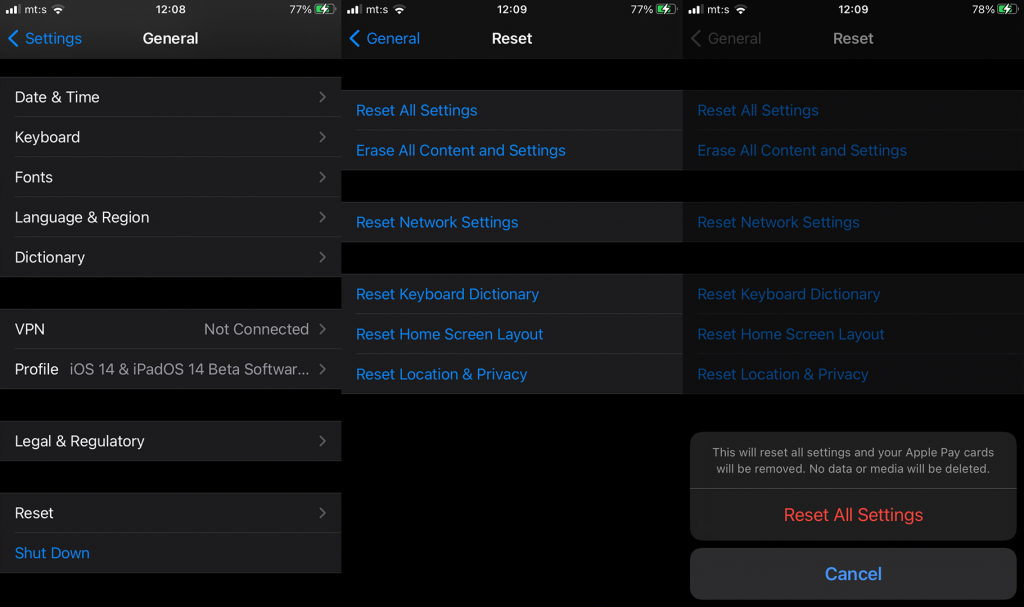
또한 Apple과 Snapchat에 문제를 보고하는 것이 좋습니다. 여기 에서 Apple에 문제를 보고할 수 있습니다 . Snapchat과 관련하여 여기에서 지원을 받을 수 있습니다 .
그렇게 해야 합니다. 읽어 주셔서 감사합니다. 질문이나 제안 사항이 있는 경우 아래 의견 섹션에서 자유롭게 공유해 주세요. 또한 위의 단계가 도움이 되었는지 여부를 알려주십시오. 추천할 대체 솔루션이 있습니까? 아래에 적어 두십시오.
Escape from Tarkov에서 서버 연결 끊김 문제를 해결하기 위한 9가지 테스트 솔루션을 즉시 수행하세요.
이 문서를 읽고 해결 방법에 따라 Windows 10 PC에서 응용 프로그램이 그래픽 하드웨어 오류에 액세스하지 못하도록 차단되었습니다.
이 기사는 bootrec/fixboot 액세스 거부 오류를 수정하는 유용한 솔루션을 제공합니다. CHKDSK 실행, 부트로더 복구, 시작 복구 및 더 많은 방법을 알아보세요.
Valheim이 계속 충돌/멈춤, 검은 화면, 실행되지 않음 또는 기타 문제가 있습니까? Valheim 문제를 해결하려면 다음 솔루션을 따르십시오.
Steam 친구 네트워크에 연결할 수 없음 오류를 수정하는 방법을 배우고 친구의 네트워크에 연결할 수 없는 Steam 오류를 해결하는 5가지 테스트된 솔루션을 따르십시오.
레지던트 이블 7 게임을 스트리밍할 수 없습니다. 단계별 안내에 따라 게임 오류를 해결하고 중단 없이 게임을 플레이하십시오.
corsair 유틸리티 엔진 업데이트 오류를 해결하고 이 도구의 새로운 기능에 액세스하기 위한 문제 해결 솔루션을 알아보십시오.
PS5 컨트롤러가 연결되지 않거나 동기화되지 않으면 이러한 PS5 컨트롤러 연결 문제를 해결하기 위해 시도되고 테스트된 솔루션을 시도하십시오.
PC에서 젤다의 전설: 야생의 숨결을 플레이하고 싶으신가요? 여기에서 Windows PC에서 Legend Of Zelda BOTW를 플레이할 수 있는 모든 방법을 확인하십시오.
Windows 10 업데이트 오류 0x800706D9 문제를 해결하고 사용 가능한 업데이트를 설치한 다음 주어진 솔루션에 따라 Windows를 오류 없이 만들고 싶습니다.


![[수정됨] Valheim이 계속 충돌, 정지, 검은색 화면, 문제를 시작하지 않음 [수정됨] Valheim이 계속 충돌, 정지, 검은색 화면, 문제를 시작하지 않음](https://luckytemplates.com/resources1/images2/image-5324-0408150843143.png)
![수정됨: Steam 친구 네트워크에 연결할 수 없는 오류 [5가지 빠른 수정] 수정됨: Steam 친구 네트워크에 연결할 수 없는 오류 [5가지 빠른 수정]](https://luckytemplates.com/resources1/images2/image-3269-0408150819144.png)
![[수정됨] 레지던트 이블 7 바이오하자드 게임 충돌, 오류 등! [수정됨] 레지던트 이블 7 바이오하자드 게임 충돌, 오류 등!](https://luckytemplates.com/resources1/images2/image-994-0408150718487.png)



